Rapid PDF Count是一款非常好用的PDF页面计数工具。专门用于PDF文档处理的软件Rapid PDF Count。它可以快速处理PDF文档中的各种数据,例如页面数,字符数和页面属性的相关数据等。除计数外,用户还可以使用此工具来处理PDF页面,并自动快速执行PDF调整页面;这是一种效率更高的PDF文档处理工具,使用起来相对简单,唯一的困难是它不支持中文。该软件支持命令行,具有编程基础的用户可以通过命令行功能完成一些重复性任务,从而进一步提高用户的工作效率;对于相对较大的PDF文件,页面管理更加麻烦,使用此工具,这些将变得非常简单。
使用方法:
1.解压缩软件后,启动要安装的程序,并在安装完成后启动程序。
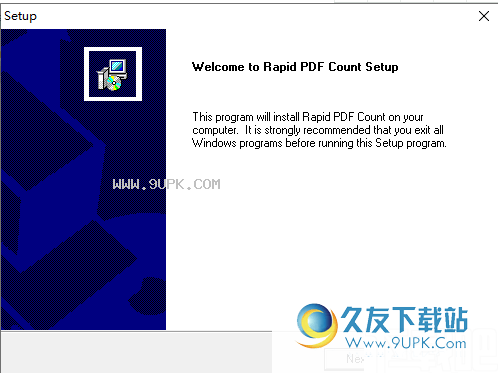
2.在文件菜单中,您可以扫描目录中的文件,加载文件列表,附加文件列表,保存文件列表,另存为文件列表等。

3.您可以在设置菜单下打开设置面板。
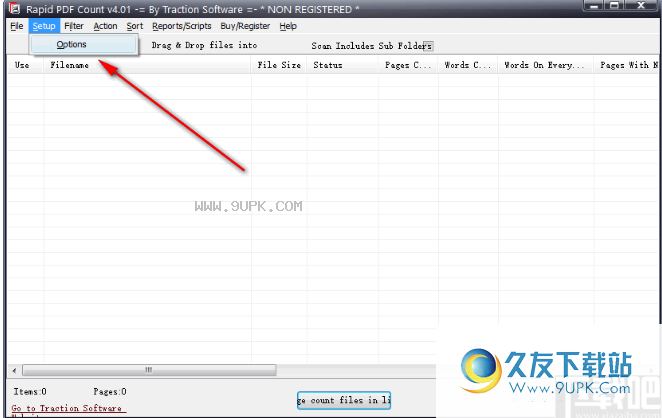
4.在设置面板中,您可以根据个人需要自定义配置。配置完成后,单击“保存”按钮以保存配置。
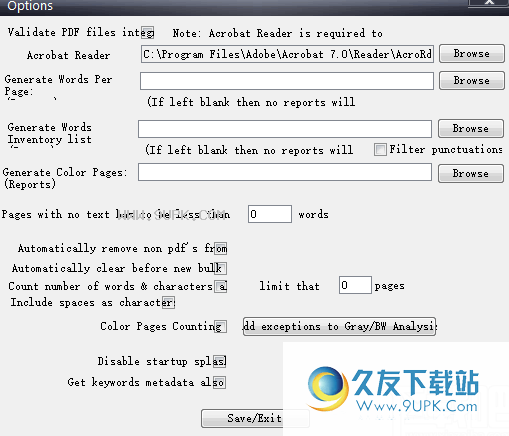
5.在此菜单中,您可以选择使用按除法余数进行的选择,清除全部,重设所有页数,重新计数等。
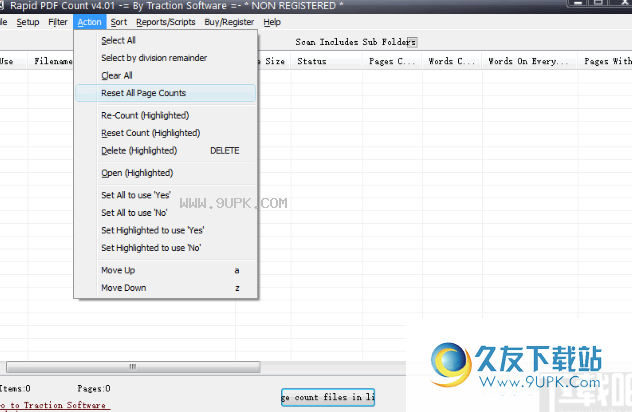
6.您可以对PDF副本进行排序,例如按用途排序,按文件名排序,按文件大小排序等。您可以在下面的菜单中选择使用它。
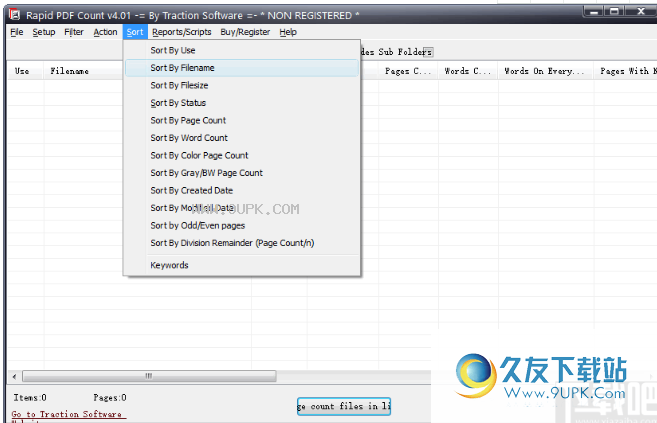
7.完成所有操作后,您可以从操作数据生成CSV报告,在所有文件上运行/创建/保存脚本,等等。

8.该菜单下的注册选项,可以通过该选项进行软件注册。
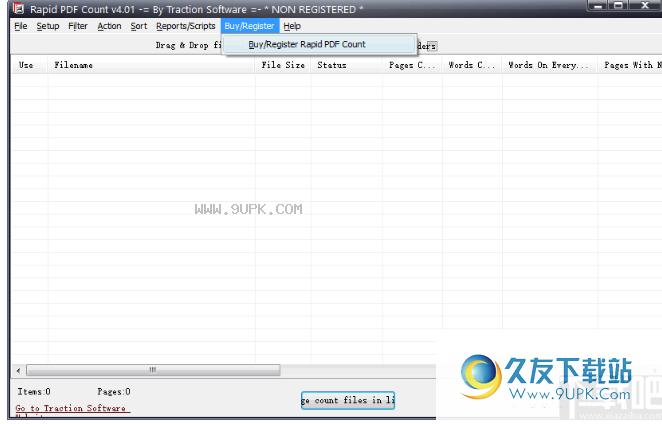
9.在帮助菜单中,您可以进入软件的主界面以查看软件的详细介绍并打开帮助文件。
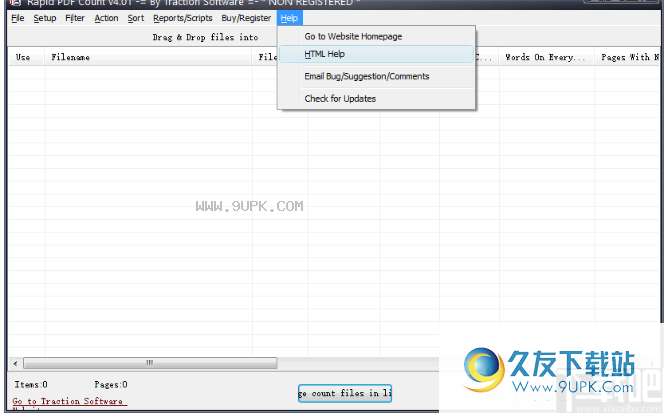
软件功能:
1.它支持对PDF文件int的验证,并且可以使用Acrobat Reader打开该文件。
2.根据个人喜好编辑PDF文档的外观。
3.动从中删除非pdf,并在新批次之前自动清除。
4.计数中的字符数限制为0页,并且空格作为字符包含在内。
5.支持彩色页计数灰度/黑白分析的例外。
6.可以同时获取关键字的元数据,也可以禁用或启动splas。
7.可以按彩色页数,灰色/黑白页数等对文件进行排序。
8.支持按创建日期,修改日期,奇数/偶数页等进行排序。
官方教程:
项目符号确认您已经安装了Rapid PDF Count,并且桌面上应该有一个带有Rapid PDF Count徽标的图标。
“快速PDF计数”是主程序,双击以打开该程序。
的屏幕截图如下。
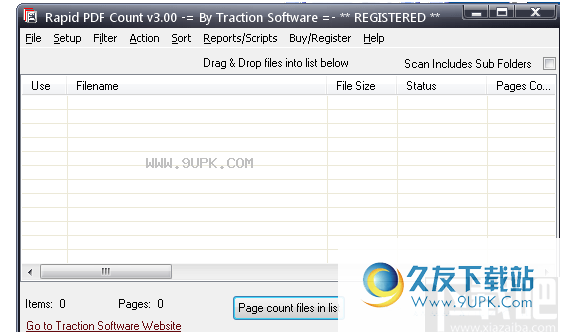
使用界面添加要计算的文档文件
项目符号现在,我们继续将文档文件添加到列表中。在此示例中,我将使用之前准备的文件,但是您可以使用自己的文档文件。
用项目符号打开资源管理器,然后将文档文件拖到屏幕中间的列表窗口中。 (我们以c:\ test \ test.pdf为例)
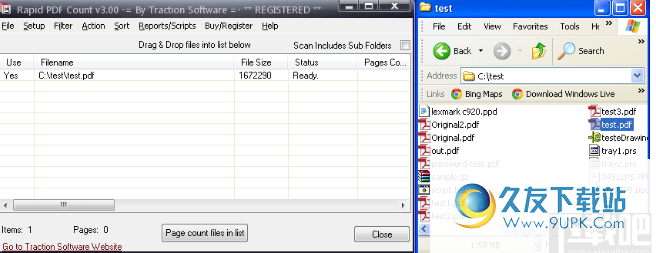
项目符号如果要添加许多文件,请选择任意数量的文件,然后一次将其全部拖放。
为此,在资源管理器中选择文件时,请使用CTRL和SHIFT键。
项目符号在文件夹中添加许多文件的另一种方法是选择“文件”菜单->“扫描目录”以查找文件。如果您首先选择“扫描包括
子文件夹”,然后您指定将以递归方式添加扫描文件夹下的所有文件夹。
统计和出口报告
项目符号单击“列表中的文件计数”按钮
项目符号单击“报告”->生成CSV报告,然后单击“保存”按钮
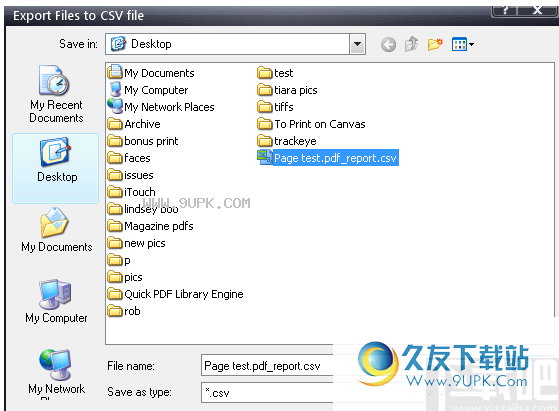
如果适用,请对以下对话框问题单击“是”。
软件特色:
1. PDF组合文件支持,Unicode文件和报告支持。
2.您可以轻松计算出pdf中的单词数和页面中的无单词数。
3.轻松帮助用户计算PDF每页上的字符数。
4.您可以计算PDF页面的颜色,例如黑白/灰色页面的数量。
5.计算PDF文档(例如A4,US Letter,A3等)的页面大小。
6.脚本引擎,用于导出具有其他应用程序参数的列表。
7.支持拖放文件,可以将结果保存到列表中进行保存。
8.您可以扫描计算机的目录并查看报告。
9.可以在php网站上运行它,以获取页面计数,以及完整的HTML帮助。























![胃病百科Win10版[胃病健康类软件] 1.0 官方版](http://pic.9upk.com/soft/UploadPic/2016-1/20161279555266928.gif)


![Excel多排表工具 4.0 免安装版[excel表格排表插件]](http://pic.9upk.com/soft/UploadPic/2015-11/201511131643429731.gif)

